Activer SSH sur Steam Deck: un guide étape par étape
Liens rapides
Le pont de vapeur est une centrale de polyvalence, s'adressant non seulement aux joueurs mais aussi à ceux qui l'utilisent comme PC portable. Avec son mode de bureau, les utilisateurs peuvent aller au-delà des jeux et accéder à la distance à distance de stockage interne pour divers besoins.
En fonctionnant sur une version de Linux, le pont Steam prend en charge Secure Shell (SSH), un protocole qui permet un accès à district à distance sécurisé. Cependant, de nombreux utilisateurs ne savent pas comment activer et utiliser cette fonctionnalité. Ce guide vise à démystifier le processus d'activation et d'utilisation de SSH sur le jeu de vapeur, fournissant des instructions complètes et des informations supplémentaires.
Étapes pour activer SSH sur le pont de vapeur
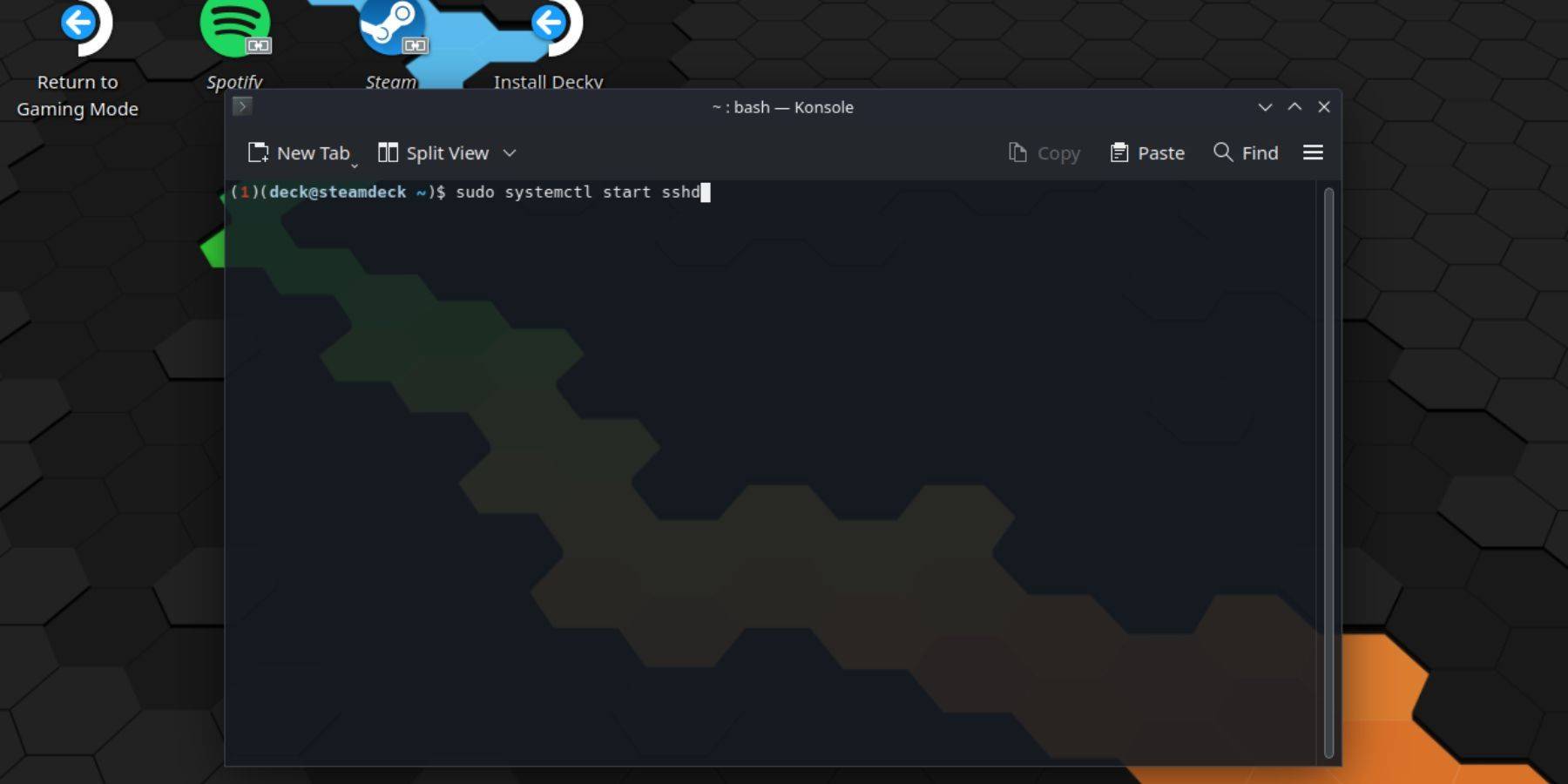 Activer SSH sur votre pont de vapeur est simple. Suivez ces étapes:
Activer SSH sur votre pont de vapeur est simple. Suivez ces étapes:
- Alimenter sur votre pont de vapeur.
- Appuyez sur le bouton Steam.
- Accédez à Paramètres> Système> Paramètres système> Activer le mode développeur.
- Appuyez à nouveau sur le bouton Steam.
- Sélectionnez Power> Passer en mode Desktop.
- Ouvrez le Konsole à partir du menu Démarrer.
- Définissez un mot de passe si vous ne l'avez pas déjà fait en entrant la commande:
passwd. Suivez les invites pour définir votre mot de passe. - Activer SSH en entrant la commande:
sudo systemctl start sshd. Pour s'assurer que SSH démarre automatiquement après les redémarrages, entrez:sudo systemctl enable sshd. - Une fois activé, vous pouvez accéder aux données de votre jeu de vapeur à distance à l'aide d'un client SSH tiers.
IMPORTANT: Évitez de supprimer ou de déplacer des fichiers système pour empêcher la corruption du système d'exploitation.
Comment désactiver SSH sur le pont de vapeur
Si vous devez désactiver SSH, suivez ces étapes:
- Accédez au Konsole à partir du menu Démarrer.
- Pour désactiver SSH, entrez la commande:
sudo systemctl disable sshd. Pour arrêter SSH immédiatement, utilisez:sudo systemctl stop sshd.
Comment utiliser SSH pour se connecter au pont de vapeur
 Avec SSH activé, vous pouvez accéder à distance les données de votre jeu de vapeur. Par exemple, vous pouvez utiliser une application comme Warpinator. Installez Warpinator sur votre deck Steam et votre PC, puis lancez-les simultanément pour transférer des données sans effort.
Avec SSH activé, vous pouvez accéder à distance les données de votre jeu de vapeur. Par exemple, vous pouvez utiliser une application comme Warpinator. Installez Warpinator sur votre deck Steam et votre PC, puis lancez-les simultanément pour transférer des données sans effort.
Si vous utilisez un PC Linux, vous n'avez pas besoin d'une application tierce. Ouvrez simplement votre gestionnaire de fichiers et entrez sftp://deck@steamdeck dans la barre d'adresse. Entrez le mot de passe que vous définissez plus tôt pour établir la connexion.

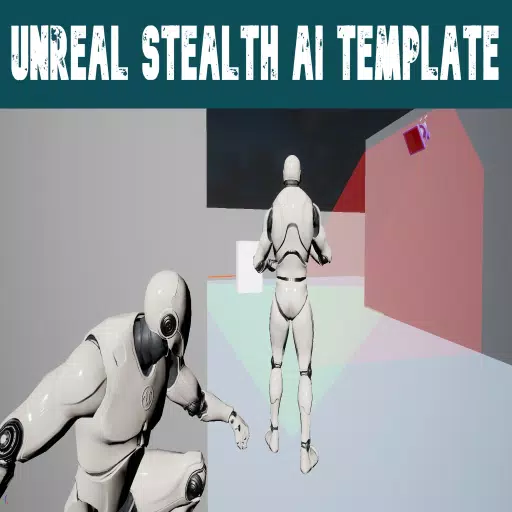

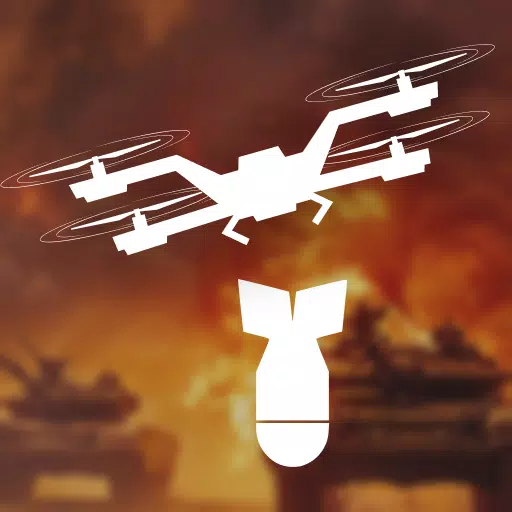

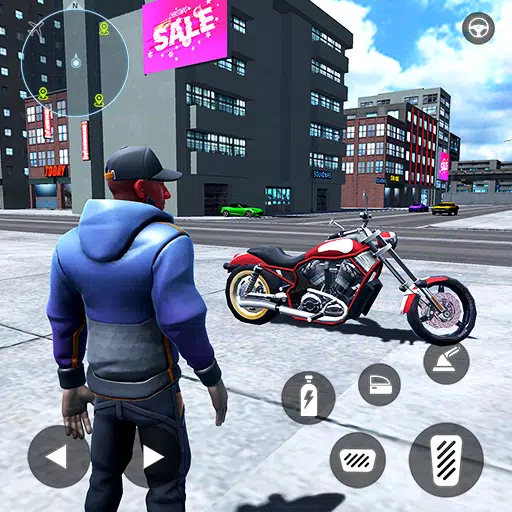
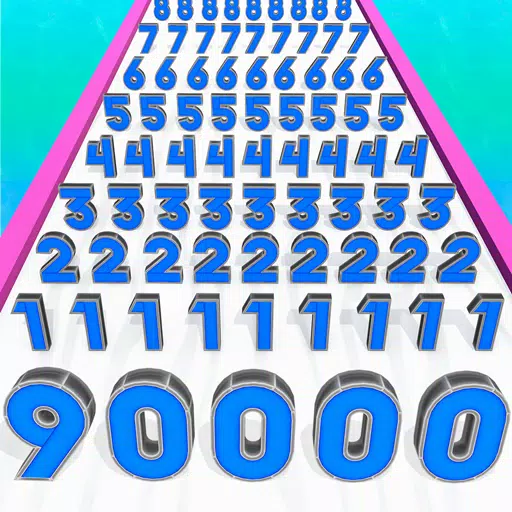

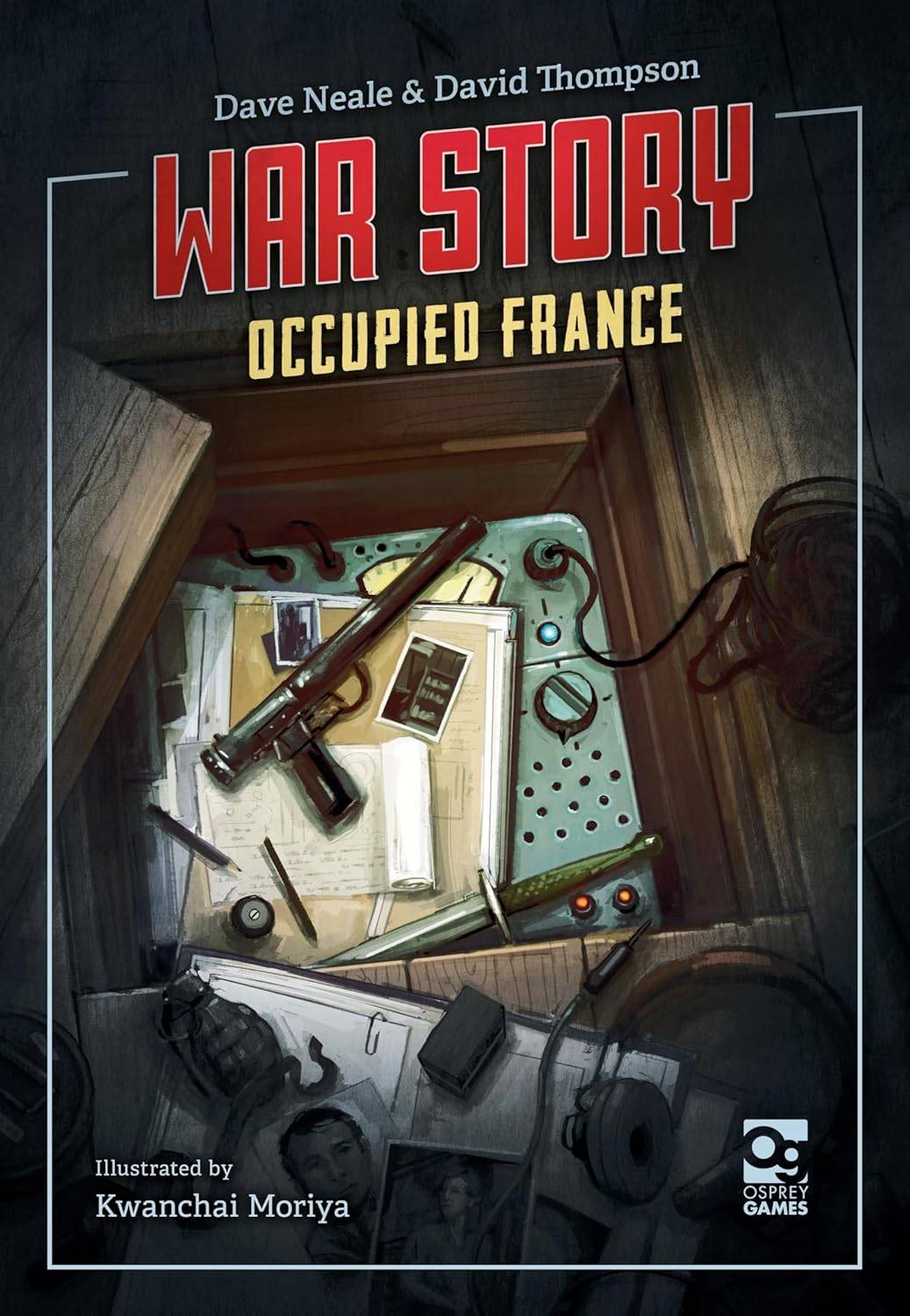









![Salvation in Nightmare [v0.4.4]](https://imgs.21qcq.com/uploads/36/1719555347667e551321c26.jpg)











